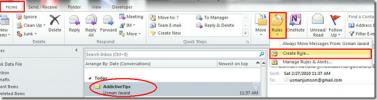Zmeňte rozlíšenie prezentácie programu PowerPoint 2010
Zdá sa, že je skutočne bizarné, keď prezentujete obrázky s vysokým rozlíšením alebo videá s vloženým HD, ale špecifikácia systému alebo rozlíšenie monitora ho nepodporujú. Váš systém môže mať extravagantné technické parametre, môže to však vyzerať dobre. Počas prezentácie teda systém začína zaostávať kvôli obrázkom vo vysokom rozlíšení, animáciám alebo filmom vo vysokom rozlíšení. Ak chcete, aby bola prezentácia bezproblémová aj na iných systémoch, musíte zmeniť rozlíšenie. Príležitostne vám program PowerPoint ponúka možnosť zmeniť ho podľa potreby.
Program PowerPoint 2010 má niekoľko možností rozlíšenia, z ktorých si môžete ľahko vybrať jednu z možností podľa špecifikácií systému a rozmerov projektora. Ak chcete zmeniť rozlíšenie, prejdite na kartu Prezentácia a zo skupiny Monitory kliknutím na rozbaľovacie tlačidlo zobrazte dostupné možnosti rozlíšenia. Zoznam sa líši v závislosti od systému, ktorý má odlišné nastavenie monitora.
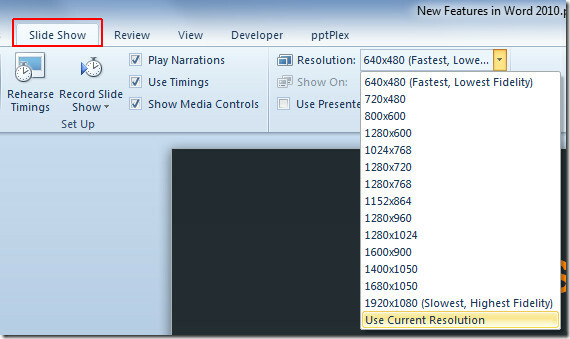
Pretože najnižšie rozlíšenie poskytnuté v zozname (pozri snímku obrazovky) je 640 × 480, umožňuje najrýchlejšiu navigáciu snímok a chýba mu vernosť v kvalite prezentácie (obrázok, animácia, HD videa). Kvalita a rýchlosť navigácie sú vzájomne nepriamo úmerné, tzn. S vysokým rozlíšením skúsenosti s pomalou navigáciou a naopak s nízkym rozlíšením, navigácia sa zlepší, ale s nízkym rozlíšením vernosť.
Pozrime sa na dva extrémy;
Rozlíšenie: 1920 × 1080 (nastavenie HDMI)
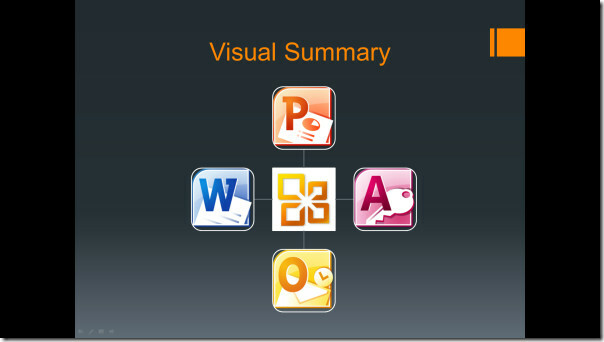
Rozlíšenie: 640 × 480
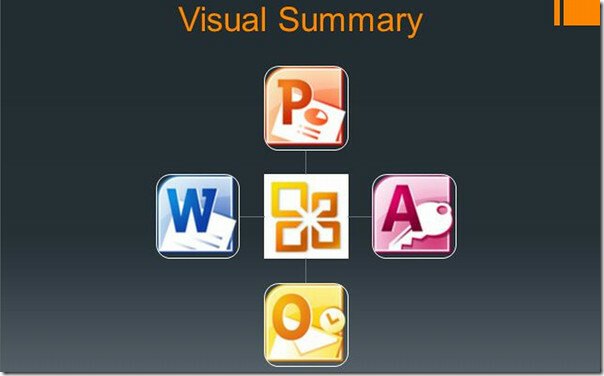
Obrázky s rozlíšením 640 × 480 sa zväčšujú a objemné spolu so stratou kvality je možné zaznamenať, ale kvalita s rozlíšením 1920 × 1080 zostáva ostrá.
Môžete sa tiež pozrieť na predtým recenzovaných sprievodcov Ako priamo odosielať dokument programu Word do programu PowerPoint 2010 & Ako šifrovať prezentáciu programu PowerPoint pomocou hesla.
Vyhľadanie
Posledné Príspevky
Outlook Mobile Mobile Alert
Kontrola dôležitých e-mailov je často hektická úloha, ktorú treba p...
Outlook 2010: Oznámenie o upozornení e-mailom od určeného odosielateľa
nepochybne Oznámenie o upozornení na pracovnú plochu je vynikajúca ...
Výstražné upozornenie IMAP programu Outlook 2010
Aj keď program Outlook 2010 ponúka veľa nástrojov a funkcií na sprá...